Útmutató az MS Office csökkentett módjához és segítségéhez
Vegyes Cikkek / / February 14, 2022

Mindannyian beleütköztünk Windows csökkentett mód akár véletlenül, akár kényszerből. Azt is tapasztaltuk, hogy a Windows minimális funkcionalitással töltődik be csökkentett módban. Az ilyen beállítás mögött az az ötlet, hogy a felhasználó hibakeresést végezzen és javítsa ki azokat a hibákat, amelyek megakadályozzák a gép normál indítását.
Nos, tudta, hogy az MS Office programcsomagnak van saját biztonságos módja? Igen, ez eltér a Windows csökkentett módtól. Az alapok azonban változatlanok, és lehetővé teszi, hogy az Office-alkalmazásokkal azt tegye, amit a Windows csökkentett módban a Windows rendszerrel.
Itt is az az ötlet, hogy indítsa el azokat az Office-programokat, amelyek problémákba ütköztek (és nem indulnak el rendesen), hogy hibakeresést és kijavítást végezhessen.
Jó tipp: A Firefox felhasználók számára érdekes lehet megismerni a Biztonságos mód a Firefoxban és hogyan segíthet.
Csökkentett módban a legtöbb funkció le van tiltva. Íme néhány pillanatkép az MS Word programból csökkentett módban.

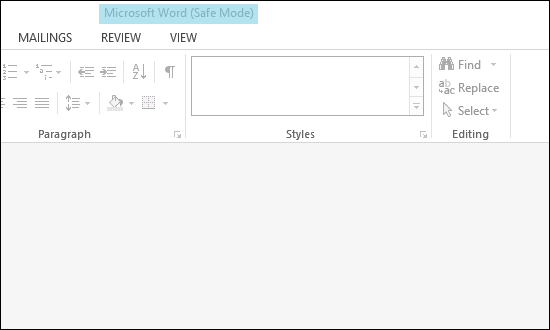

A legfontosabb és leghasznosabb elem, ami nyitva van Opciók. Itt végezheti el a különféle beállítások hibakeresését, és szükség esetén letilthatja a testreszabásokat.
Automatizált csökkentett mód
Az Office programok indításkor automatikusan ellenőrzik a problémákat. Ha találkoznak ilyenekkel, megpróbálja kijavítani őket indítás előtt.
Időnként előfordulhat, hogy le kell tiltani a problémát okozó funkciót. Ha igen, akkor először megkérdezi, majd megteszi, amit kell.
Felhasználó által kezdeményezett csökkentett mód
Ha az automatizált csökkentett mód nem tud eleget tenni, akkor a felhasználó által kezdeményezett csökkentett módot kell használnia. Itt egyedül kell megtalálnia és kijavítania a problémákat. A problémák keresésének leggyakoribb helye a bővítmények és/vagy a bővítmények.
Mielőtt azonban belevágna a hibakeresésbe, tudnia kell, hogyan lehet megnyitni egy Office-programot csökkentett módban. Három módszert mutatunk be.
A Futtatás párbeszédpanel használata: Nyissa meg a Fuss párbeszédpanelen a Windows és az R billentyű egyidejű megnyomásával. Ezután írja be Winword /safe az MS Word csökkentett módban történő elindításához. Más eszközökhöz a következő parancsokat kell használni:
- MS Excel: excel /biztonságos
- MS PowerPoint: powerpnt /safe
- MS Outlook: outlook /safe

Keresési párbeszédpanel használata: A parancsok változatlanok maradnak, kivéve, hogy be kell írni őket a Keresés dobozt az alábbiak szerint.

Ctrl billentyű használatával: Keresse meg az MS Office-fájl vagy alkalmazás parancsikonját. Ezután kattintson rá duplán, miközben lenyomva tartja a gombot Ctrl kulcs. Mielőtt az alkalmazást csökkentett módban elindítaná, megerősítést kér.
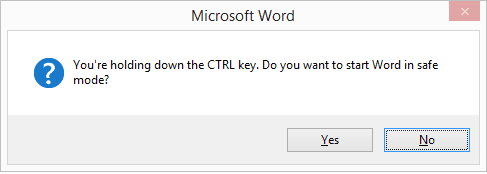
Jegyzet: A csökkentett módból való kilépéshez csak be kell zárnia a megnyitott alkalmazást. Ezután indítsa el az alkalmazást a szokásos módon.
Következtetés
Az MS Office csomag biztonságos módjának ismerete nagyon hasznos. Néha a programok ismeretlen okokból egyszerűen meghiúsulnak induláskor. A csökkentett mód legalább átvezet. Ezután néhány dolgot hibakereshet; tiltsa le a harmadik féltől származó bővítményeket/bővítményeket, távolítsa el a sablonokat külső forrásokból, tiltsa le a makrókat stb.
Utolsó frissítés: 2022. február 02
A fenti cikk olyan társult linkeket tartalmazhat, amelyek segítenek a Guiding Tech támogatásában. Ez azonban nem befolyásolja szerkesztői integritásunkat. A tartalom elfogulatlan és hiteles marad.



